怎么在几何画板中导入图片
2016-05-05 00:00
253 查看
摘要: 几何画板是种常见的课件制作软件,但我们在用几何画板制作课件时,常常需要导入一些漂亮的图片来提高我们课件的质量。下面就给大家介绍几何画板导入图片的方法。
几何画板是种常见的课件制作软件,但我们在用几何画板制作课件时,常常需要导入一些漂亮的图片来提高我们课件的质量。下面就给大家介绍几何画板导入图片的方法。
一、粘贴的方法
把所需的图片复制到Windows的剪贴板上,再利用几何画板中“编辑”菜单中的“粘贴图片”命令直接导入一幅图片到课件中;或者右键单击画板中空白处,粘贴图片。
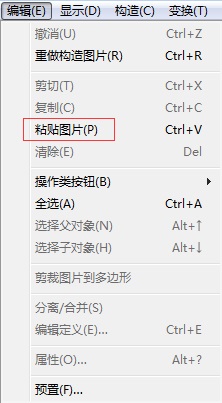
在“编辑”菜单下选择“粘贴图片”命令
二、直接将图片拖进画板
保存好图片后,用鼠标选中图片,拖动图片到画板中。
三、使用快捷键
复制图片之后,在画板界面中按Ctrl+V。

几何画板导入外部图片示例
提示:若要使导入的图片参与动画运动,可以先选中一点,然后利用上述方法导入图片。这样导入的图片就被固定在指定点的位置,该点运行轨迹就是此图片的运动路径。
以上教程介绍了在几何画板导入图片的三种方法,用户可根据自身情况选择合适的方法。(更多点击:几何画板教程)
几何画板是种常见的课件制作软件,但我们在用几何画板制作课件时,常常需要导入一些漂亮的图片来提高我们课件的质量。下面就给大家介绍几何画板导入图片的方法。
一、粘贴的方法
把所需的图片复制到Windows的剪贴板上,再利用几何画板中“编辑”菜单中的“粘贴图片”命令直接导入一幅图片到课件中;或者右键单击画板中空白处,粘贴图片。
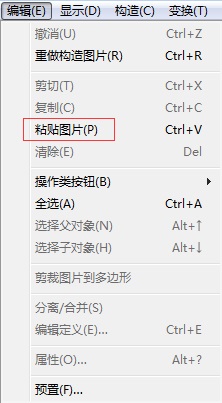
在“编辑”菜单下选择“粘贴图片”命令
二、直接将图片拖进画板
保存好图片后,用鼠标选中图片,拖动图片到画板中。
三、使用快捷键
复制图片之后,在画板界面中按Ctrl+V。

几何画板导入外部图片示例
提示:若要使导入的图片参与动画运动,可以先选中一点,然后利用上述方法导入图片。这样导入的图片就被固定在指定点的位置,该点运行轨迹就是此图片的运动路径。
以上教程介绍了在几何画板导入图片的三种方法,用户可根据自身情况选择合适的方法。(更多点击:几何画板教程)
相关文章推荐
- 几何画板菜单栏有哪些功能
- 几何画板有哪些特色
- 如何利用几何画板辅助数学教学
- 几何画板的对象元素
- 几何画板在现代教学中有哪些应用
- 数学老师必备的一款五星级几何绘图软件!
- 如何在几何画板中定义坐标系
- 几何画板遇到汉字乱码怎么办
- 怎样在几何画板中添加自定义工具
- 数学老师必备工具,你的最爱!
- 课件动画做的牛不牛,看你有它没它!
- 怎么解决几何画板工具箱乱码
- 超级实用的数学软件,老师最爱!
- 最全面的几何画板实用教程视频免费下载
- 此软件在手,让你的课件牛上加牛!
- 几何画板5.06最强中文版破解
- 数学教学软件大比拼,大爱!
- Get it,你离几何达人不远了!
- 拥有几何画板,友谊的小船哪能说翻就翻!
- 如何利用尺规作图法构造角平分线
